Gmail là dịch vụ email phổ biến nhất hiện nay được nhiều người sử dụng. Để thuận tiện hơn trong quá trình sử dụng Gmail, bạn có thể đưa Gmail thành ứng dụng trên máy tính mà không cần phải thực hiện truy cập với những thao tác thủ công nữa. Những thao tác biến Gmail thành ứng dụng trên máy tính rất đơn giản, và bạn có thể thực hiện theo một số cách khác nhau như bài hướng dẫn dưới đây.
Hướng dẫn tạo ứng dụng Gmail từ Chrome
Bước 1:
Đầu tiên bạn truy cập Gmail trên trình duyệt Chrome của mình. Tiếp đến, tại Gmail trên Chrome bạn nhấn vào biểu tượng 3 chấm rồi chọn Công cụ khác. Lúc này hiển thị thêm một số tùy chọn, bạn nhấn vào Tạo lối tắt.
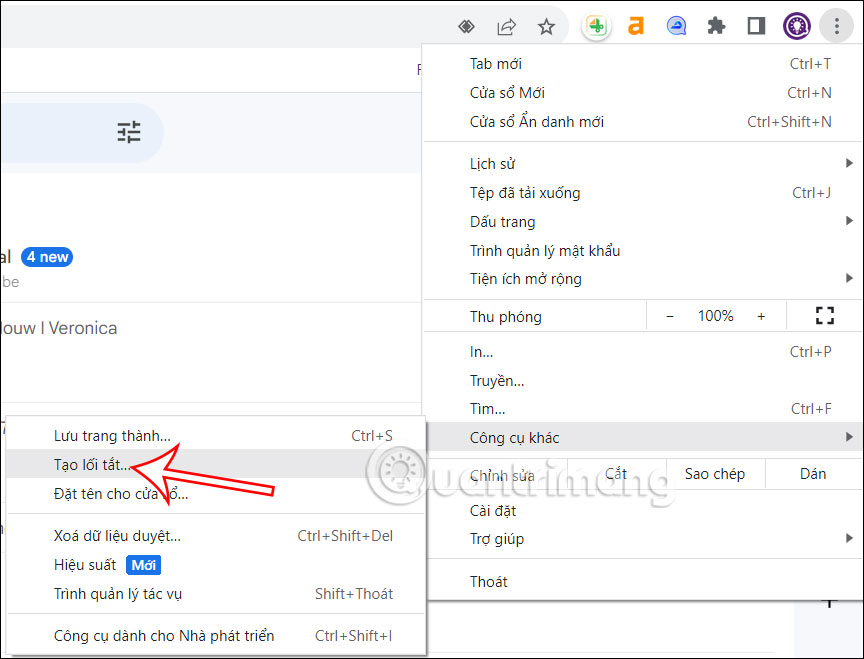
Bước 2:
Lúc này hiển thị pop-up để bạn đặt tên cho shortcut này nếu muốn. Tiếp đến tích chọn vào Mở dưới dạng cửa sổ rồi nhấn nút Tạo ở bên dưới.
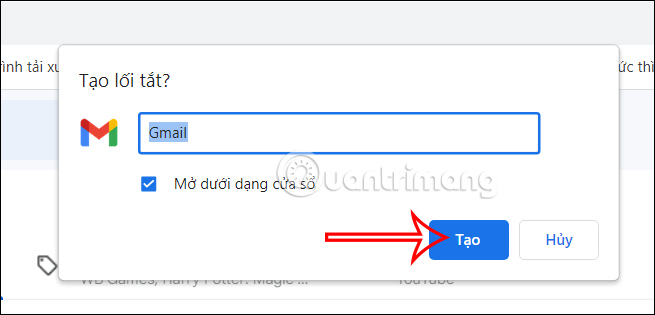
Ngay sau đó bạn sẽ nhìn thấy biểu tượng của Gmail hiển thị trên màn hình máy tính như những ứng dụng khác. Khi bạn click chuột vào biểu tượng Gmail này sẽ truy cập ngay vào Gmail dưới dạng cửa sổ như bình thường.
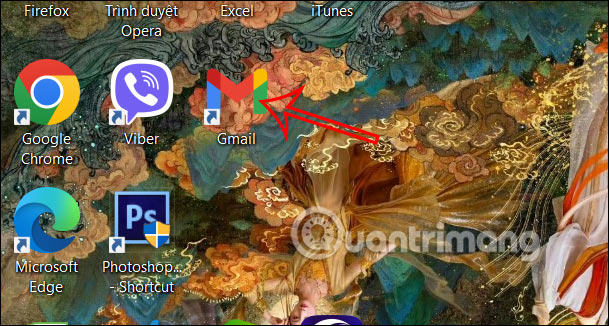
Cách tạo ứng dụng Gmail từ Microsoft Edge
Bước 1:
Đầu tiên bạn cũng đăng nhập Gmail trên trình duyệt Microsoft Edge. Sau đó tại giao diện của Gmail, bạn nhấn vào biểu tượng 3 chấm trên trình duyệt rồi chọn mục Ứng dụng. Lúc này hiển thị thêm tùy chọn, bạn nhấn vào Cài đặt trang này như một ứng dụng.
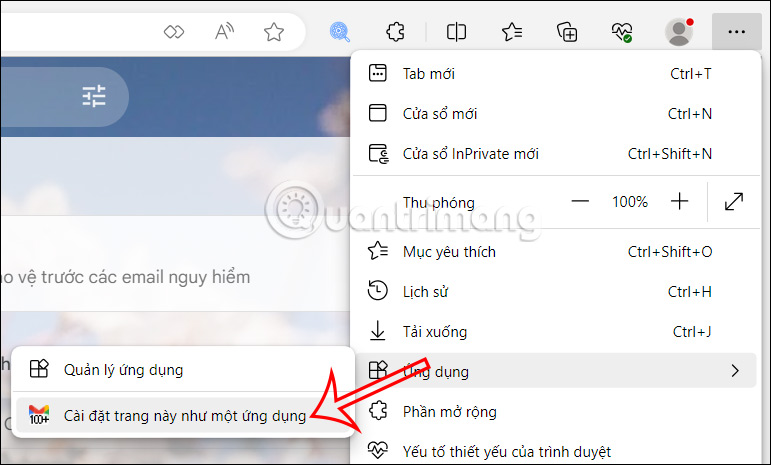
Bước 2:
Khi đó hiển thị giao diện để bạn nhập tên cho ứng dụng này nếu muốn thay đổi, rồi nhấn vào Cài đặt để tạo.
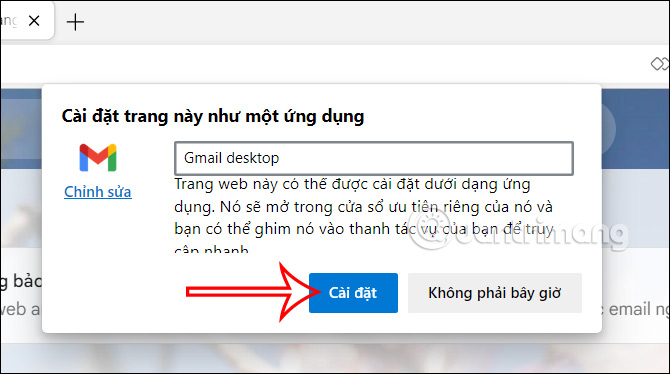
Bước 3:
Sau đó hiển thị giao diện tùy chỉnh cho ứng dụng Gmail trên máy tính. Bạn muốn dùng thiết lập nào thì tích chọn hoặc bỏ tích chọn nếu không muốn, nhưng phải tích chọn vào Tạo lối tắt trên Màn hình nền. Chọn xong thì nhấn vào nút Cho phép để lưu lại thiết lập cho ứng dụng Gmail này.
Kết quả cũng hiển thị biểu tượng Gmail trên màn hình máy tính.
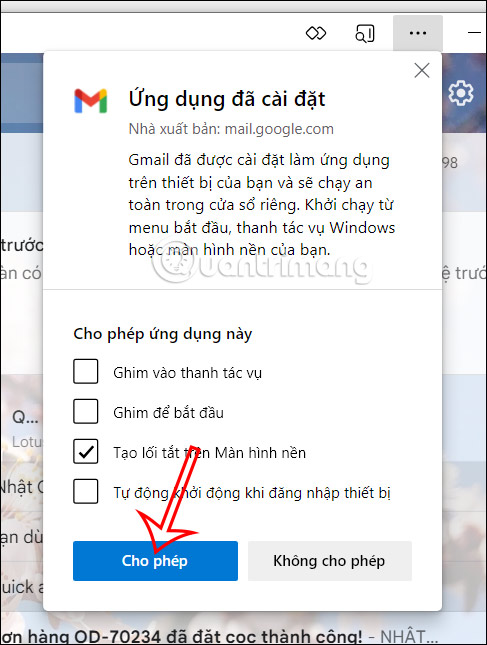
Hướng dẫn xóa ứng dụng Gmail trên desktop
Bước 1:
Đầu tiên bạn nhấn vào biểu tượng Windows rồi chọn Settings trong danh sách hiển thị.
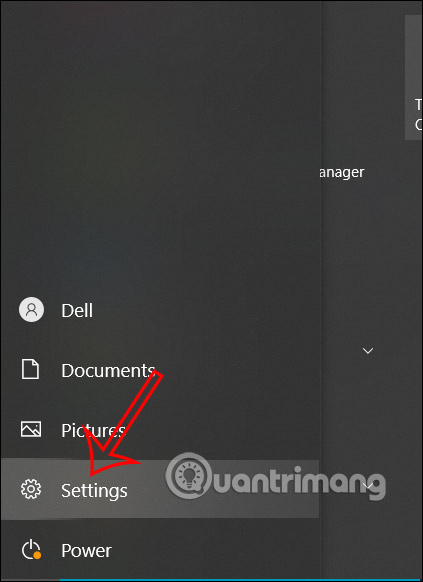
Xuất hiện giao diện mới, người dùng nhấn vào mục Apps.
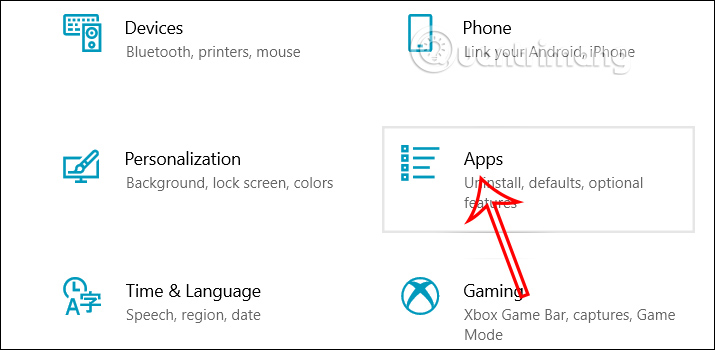
Bước 2:
Hiển thị danh sách các ứng dụng cài đặt trên máy tính, bạn tìm tới ứng dụng Gmail rồi nhấn chọn Uninstall để gỡ ứng dụng Gmail này.
Sau đó bạn quay lại giao diện trên máy tính rồi xóa biểu tượng của ứng dụng Gmail là được.
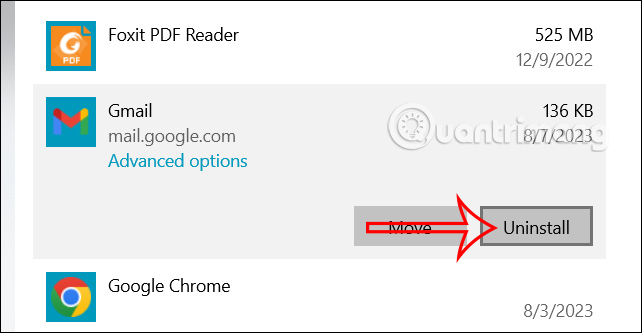
 Công nghệ
Công nghệ  AI
AI  Windows
Windows  iPhone
iPhone  Android
Android  Học IT
Học IT  Download
Download  Tiện ích
Tiện ích  Khoa học
Khoa học  Game
Game  Làng CN
Làng CN  Ứng dụng
Ứng dụng 



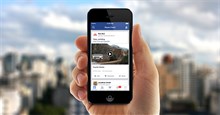



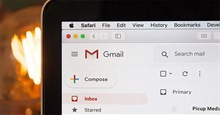










 Linux
Linux  Đồng hồ thông minh
Đồng hồ thông minh  macOS
macOS  Chụp ảnh - Quay phim
Chụp ảnh - Quay phim  Thủ thuật SEO
Thủ thuật SEO  Phần cứng
Phần cứng  Kiến thức cơ bản
Kiến thức cơ bản  Lập trình
Lập trình  Dịch vụ công trực tuyến
Dịch vụ công trực tuyến  Dịch vụ nhà mạng
Dịch vụ nhà mạng  Quiz công nghệ
Quiz công nghệ  Microsoft Word 2016
Microsoft Word 2016  Microsoft Word 2013
Microsoft Word 2013  Microsoft Word 2007
Microsoft Word 2007  Microsoft Excel 2019
Microsoft Excel 2019  Microsoft Excel 2016
Microsoft Excel 2016  Microsoft PowerPoint 2019
Microsoft PowerPoint 2019  Google Sheets
Google Sheets  Học Photoshop
Học Photoshop  Lập trình Scratch
Lập trình Scratch  Bootstrap
Bootstrap  Năng suất
Năng suất  Game - Trò chơi
Game - Trò chơi  Hệ thống
Hệ thống  Thiết kế & Đồ họa
Thiết kế & Đồ họa  Internet
Internet  Bảo mật, Antivirus
Bảo mật, Antivirus  Doanh nghiệp
Doanh nghiệp  Ảnh & Video
Ảnh & Video  Giải trí & Âm nhạc
Giải trí & Âm nhạc  Mạng xã hội
Mạng xã hội  Lập trình
Lập trình  Giáo dục - Học tập
Giáo dục - Học tập  Lối sống
Lối sống  Tài chính & Mua sắm
Tài chính & Mua sắm  AI Trí tuệ nhân tạo
AI Trí tuệ nhân tạo  ChatGPT
ChatGPT  Gemini
Gemini  Điện máy
Điện máy  Tivi
Tivi  Tủ lạnh
Tủ lạnh  Điều hòa
Điều hòa  Máy giặt
Máy giặt  Cuộc sống
Cuộc sống  TOP
TOP  Kỹ năng
Kỹ năng  Món ngon mỗi ngày
Món ngon mỗi ngày  Nuôi dạy con
Nuôi dạy con  Mẹo vặt
Mẹo vặt  Phim ảnh, Truyện
Phim ảnh, Truyện  Làm đẹp
Làm đẹp  DIY - Handmade
DIY - Handmade  Du lịch
Du lịch  Quà tặng
Quà tặng  Giải trí
Giải trí  Là gì?
Là gì?  Nhà đẹp
Nhà đẹp  Giáng sinh - Noel
Giáng sinh - Noel  Hướng dẫn
Hướng dẫn  Ô tô, Xe máy
Ô tô, Xe máy  Tấn công mạng
Tấn công mạng  Chuyện công nghệ
Chuyện công nghệ  Công nghệ mới
Công nghệ mới  Trí tuệ Thiên tài
Trí tuệ Thiên tài